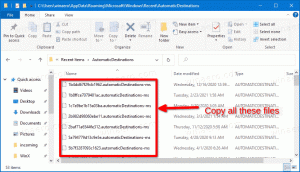Poista Windows Update Status Tray -kuvake käytöstä Windows 10:ssä
Windows Update Status Tray -kuvakkeen poistaminen käytöstä Windows 10:ssä
Windows 10:n versiosta 1803 alkaen Windows 10 näyttää tarjotinkuvakkeen, kun päivityksiä on saatavilla ja toiminto (esim. päivitysten käyttöönotto edellyttää toimintoa (esim. uudelleenkäynnistys) -sivulla Asetukset > Windows Update. Klikkaamalla kuvaketta aukeaa mainittu sivu suoraan.
Jos napsautat kuvaketta hiiren kakkospainikkeella, se näyttää kontekstivalikon, jossa on joukko komentoja, jotka koskevat Windows Updaten nykyistä tilaa. Jos esimerkiksi päivitys odottaa asennusta, valikko sisältää seuraavat komennot: Käynnistä nyt, Ajoita uudelleenkäynnistys, Lataa nyt, Avaa Windows Update ja Piilota toistaiseksi.
Jotkut käyttäjät eivät ole iloisia nähdessään kuvakkeen. Jos olet yksi heistä, tässä on vähän hyviä uutisia. Se on helppo piilottaa väliaikaisesti tai pysyvästi.
Ensinnäkin katsotaan kuinka kuvake poistetaan pysyvästi käytöstä.
Voit poistaa Windows Updaten tilalokerokuvakkeen käytöstä Windows 10:ssä
- Avaa Rekisterieditori-sovellus.
- Siirry seuraavaan rekisteriavaimeen.
HKEY_LOCAL_MACHINE\SOFTWARE\Microsoft\WindowsUpdate\UX\Settings
Katso kuinka pääset rekisteriavaimeen yhdellä napsautuksella. - Muokkaa tai luo uusi 32-bittinen DWORD-arvo oikealla TrayIconVisibility.
Huomautus: vaikka olisit käytössä 64-bittinen Windows sinun on silti luotava 32-bittinen DWORD-arvo. - Jätä sen arvotiedot 0:ksi poistaaksesi tarjotinkuvakkeen käytöstä.
- Jotta rekisterin säädön tekemät muutokset tulevat voimaan, käynnistä Windows 10 uudelleen.
Olet valmis. Tämä poistaa Windows Updaten tilakuvakkeen käytöstä kaikilta käyttäjiltä. Voit säästää aikaasi käyttämällä seuraavia käyttövalmiita rekisteritiedostoja.
Lataa rekisteritiedostot
Kumoamisen säätö on mukana.
Voit myös piilottaa Windows Update -ilmoituskuvakkeen väliaikaisesti vain nykyiseltä käyttäjältä muutamalla tavalla.
Piilota tilapäisesti Windows Updaten tilailmoituskuvake
- Kun kuvake näkyy ilmaisinalueella, napsauta sitä hiiren kakkospainikkeella.
- Valitse nyt Piilota toistaiseksi kontekstivalikosta.
- Kuvake on piilotettuna, kunnes uusi Windows Update käynnistää sen.
Olet valmis.
Lopuksi voit Asetuksissa piilottaa tilapäisesti Windows Updaten tarjotinkuvakkeen.
Piilota Windows Updaten tilailmoituskuvake asetuksista
- Kun Windows Update -kuvake näkyy, avaa Asetukset-sovellus.
- Siirry kohtaan Mukauttaminen > Tehtäväpalkki.
- Napsauta oikealla Valitse tehtäväpalkissa näkyvät kuvakkeet alla Ilmoitusalue.
- Sammuta vieressä oleva kytkin Windows Updaten tila kohde.
Olet valmis! Kuvake pysyy piilossa, kunnes uusi päivitystapahtuma käynnistää sen.
Voit ottaa kuvakkeen uudelleen käyttöön milloin tahansa myöhemmin vaihtamalla samaa kytkinvaihtoehtoa.
Se siitä!